 打印本文
打印本文  关闭窗口
关闭窗口 此时相信大家的第一反映,也跟笔者一样,想运用“剪切与粘贴”的方法,将其挪移到其他盘符。但是貌似这种大型游戏程序,都会在注册表中写入键值信息,所以你想移动其程序文件到其他盘符,不借助第三方软件,是完全不可能办到的事情。难不成要因此重装系统?答案当然是否定,殊不知NortonCleanSeep(诺顿清理)工具,可以帮你这个忙。
软件名称:NortonCleanSeep(诺顿清理)
软件版本:V 6.0
软件大小:11.7 MB
软件性质:免费软件
应用平台:Windows 9X/NT/2000/XP
下载地址:http://p2p.uying.com/html/20051104/11234613591.stm
小提示:NortonCleanSeep(诺顿清理)作为反安装软件的“老大”,它将程序卸载、文件清理、网络清理、注册表清理等功能高度集成为一体。使其操作更加简练快捷,从而受到了反安装爱好者们的一致好评。
一、卸载C盘符的程序文件
首先打开“Norton CleanSweep”客户端程序,选择左侧“CleanUp”选项后,单击编辑区内的“Uninstall Wizard”标签(如图1),进入到“软件卸载”对话框。然后在其下方“Select the program to uninstall”编辑区处,选择想要卸载的文件程序,单击“Next(下一步)”按钮,进入到“下一个”备份页面。这里只要单击里面“省略号”按钮,选择好指定备份文件的存放位置后,再次单击“Next(下一步)”按钮。此时编辑区就会提示“你是否要确认每一个要删除的项目”,选择下面“No”选项,单击“Next(下一步)”按钮直到“Finish(完成)”按钮结束,即可对其所选择的程序卸载和备份。
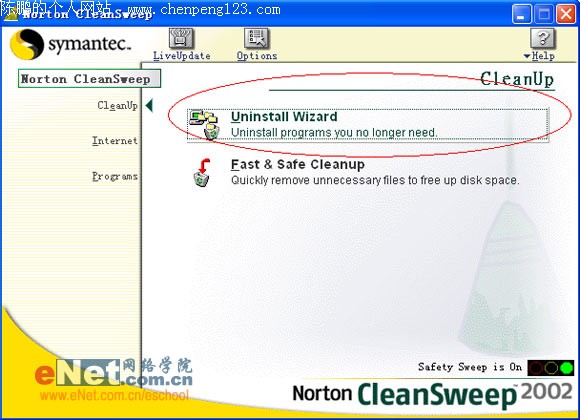
图1
二、使被卸载的程序转移到其他盘符
大家都知道卸载程序,与其彻底删除程序是等价操作,那么如何将刚才被卸载的程序,恢复并且转移到其他盘符?这里就得依靠NortonCleanSeep(诺顿清理)工具里的恢复功能,具体操作还是在“软件操作”界面处,单击左侧“Programs”标签,选择编辑区“Restore Wizard”选项后。此时会弹出对话框,提示您是否恢复最后一次卸载程序操作,我们选中“Yes(是的)”单选框后(如图2),单击“Next(下一步)”按钮,进入到“恢复上一次卸载程序”页面。
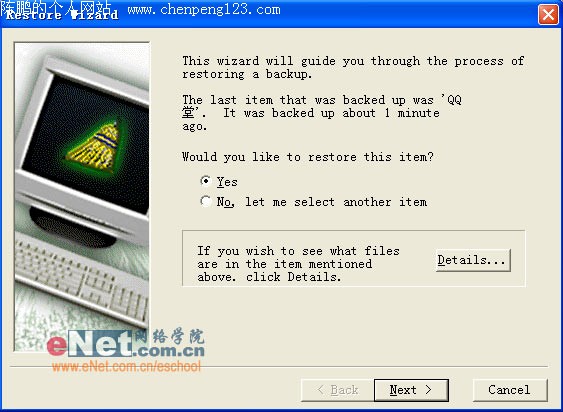
图2
这里默认勾选的是“All the files”单选框,代表恢复刚才删除的所有文件,而其下面“Only the files selected below”单选框,代表可以有选择恢复刚才被删除的文件。你可以根据自己的需求,选择“两个单选框”里的其中一项,然后单击“Next(下一步)”按钮,会提示用户如果有相同文件是否要覆盖,我们保持默认选择即可。而后继续单击“Next(下一步)”按钮,程序会询问是否将刚才被卸载的程序,恢复到原来被删除的位置处。由于大家目的就是转移程序到其他盘符,所以选择“No,let me select the location(不,让我自己选择恢复的位置)”,单击“Next(下一步)”按钮。在接下来所出现页面内,选择你要将其被卸载程序恢复的位置,操作完毕后,单击“Next下一步”按钮直到“Finish(完成)”,出现“确认恢复”对话框(如图3),单击“Yes(是的)”按钮直到下一步“Ok”按钮结束。即可完成程序的转移操作,然后回到自己选择转移程序的位置,你会发现其游戏程序已经成功转移,而且还能够正常运行,没有受到因转移而造成的游戏文件损坏的情况出现。

图3
【责任编辑 徐洋】
 打印本文
打印本文  关闭窗口
关闭窗口